
时间:2021-05-21 05:51:19 来源:www.win10xitong.com 作者:win10
我们在操作电脑系统的过程中可能就会遇到Win10越用越卡的问题,很多网友都没有关于Win10越用越卡的问题的处理经验,那我们应当如何面对这个Win10越用越卡问题呢?我们可以按照这个步骤来解决:1.双击桌面上的这台电脑,进入系统。2.找到win图标系统盘,点击右键选择属性进入就完美的搞定了。Win10越用越卡的问题到底该怎么弄,我们下面一起就起来看看它的详细处理法子。
小编推荐下载:win10 32位
具体方法如下:
1.双击桌面上的这台电脑进入系统。
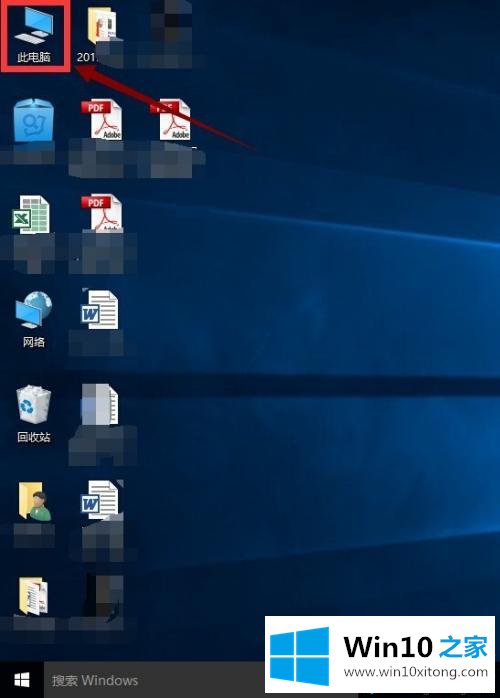
2.找到win图标系统磁盘,右键单击并选择属性以输入。
3.进入系统磁盘属性界面,选择磁盘清洗。
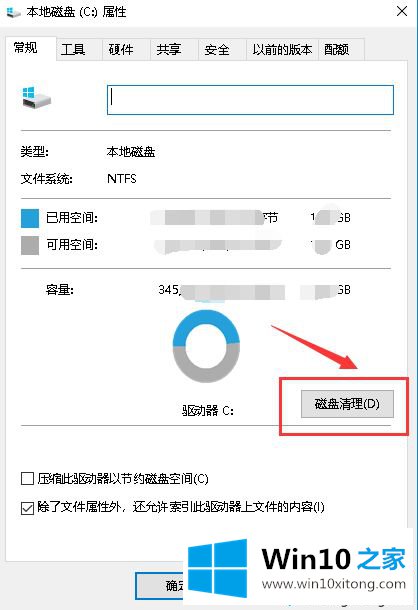
4.等待程序扫描系统垃圾文件通常需要1分钟以上。
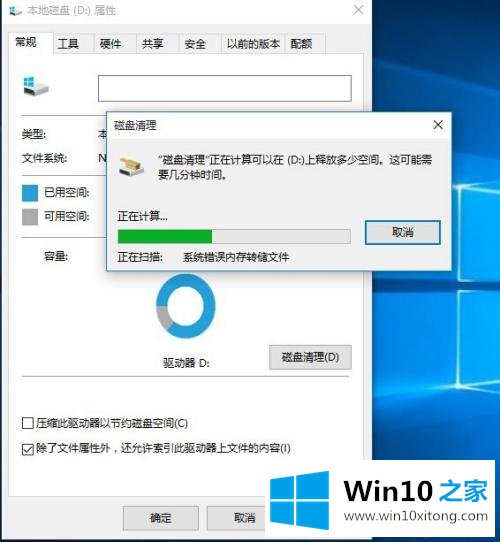
5.检查需要清理的垃圾文件,然后单击“确定”。
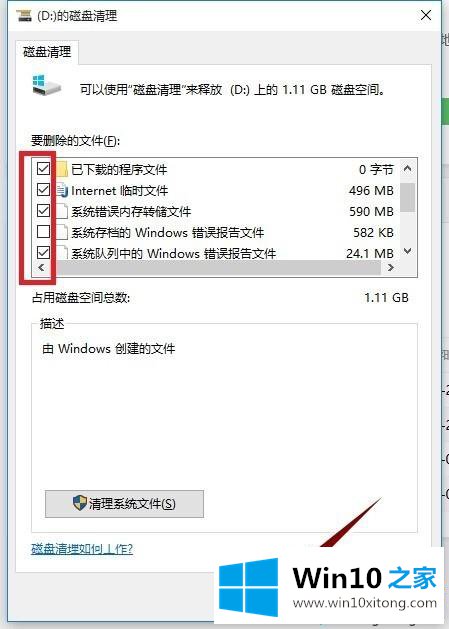
6.弹出清理确认窗口,清理完成后,点击【删除文件】,返回系统磁盘属性界面。
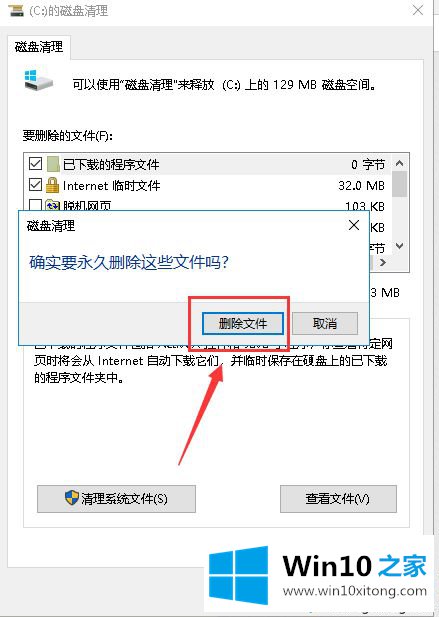
7.单击系统磁盘属性界面-工具-优化。
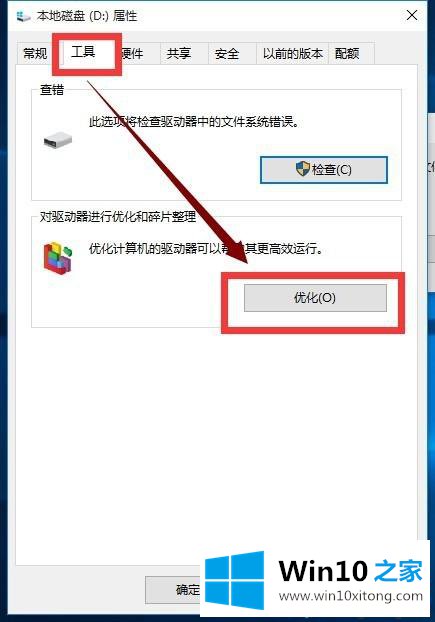
8.选择你的系统盘,点击优化按钮,等待优化完成,按上述方法退卡,只能重置win10。
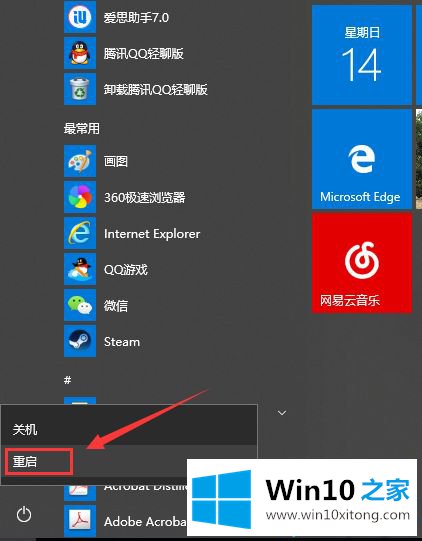
Win10系统时间长了总会卡,不过不用担心,可以参考上面的教程直接修复。
到这里,小编就已经全部告诉了大家Win10越用越卡的详细处理法子,如果你有更好更快的解决方法,那可以给本站留言,小编也一起来共同学习。